3 måder at ordne uoverensstemmelse på, ikke opdage og ikke arbejde med Roblox (09.15.25)
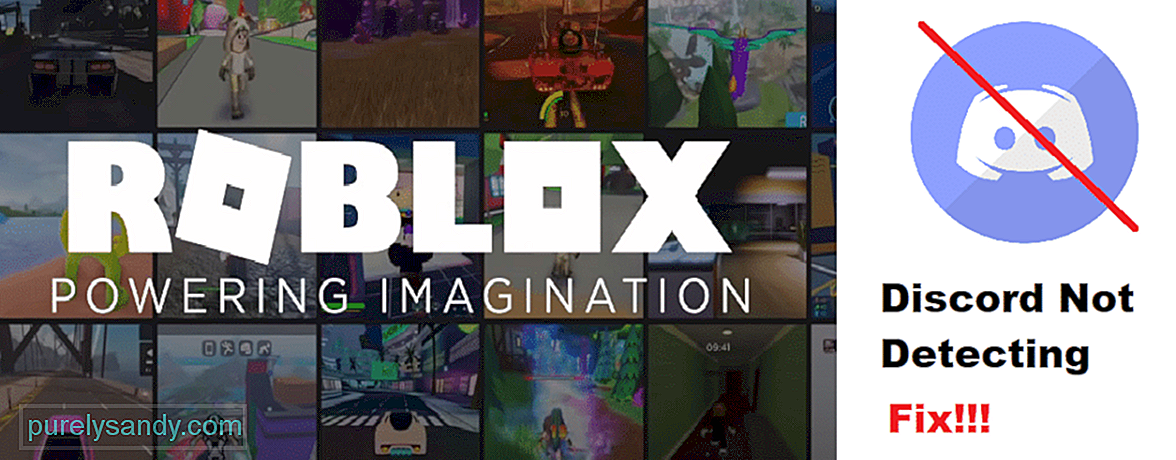 uoverensstemmelse, der ikke opdager og ikke fungerer med roblox
uoverensstemmelse, der ikke opdager og ikke fungerer med roblox Roblox er en hel platform til at spille forskellige slags spil. Inden spillerne har adgang til Robloxs bibliotek, skal de oprette deres avatar og profil. Han vil så være i stand til at deltage i utallige spil lavet af andre spillere.
Det smukke ved Roblox er, at det er helt gratis at spille. Det har gjort det muligt for udviklere og spillere at forene sig med hinanden. Roblox har også en dedikeret butik, hvor du kan købe forskellige ting til din avatar gennem Robux (som grundlæggende er en valuta, der bruges i Roblox).
Populære Discord Lessons
Vi har modtaget forskellige klager fra brugere, der ikke kan bruge Discord med Roblox. Ifølge dem opdager Discord ikke og arbejder ikke med Roblox. Dette har fået mange brugere til at undre sig over, hvorfor dette problem kun er specifikt for Roblox, og hvad de kan gøre for at løse det.
Hvis du har fundet dig selv i samme båd, behøver du ikke bekymre dig meget . I dag vil vi nævne et par forskellige måder, hvordan du nemt kan få dette problem løst. Så uden yderligere ado, lad os komme i gang!
Den første ting, du skal kontrollere, når du står over for dette problem, er om du få muligheden for at streame dit spil i Discord nederst til venstre på skærmen. Hvis ikke, registreres dit spil sandsynligvis ikke af Discord.
I dette tilfælde skal du tilføje spillet manuelt via Discord. For at gøre det skal du blot gå til din Discords indstillinger og navigere til fanen Spilaktivitet. Klik på indstillingen 'tilføj spil'. Vælg Roblox fra listen, og gem indstillingerne. Hvis du vil, kan du også vælge at vise det spil, du spiller, som din status.
Vi har allerede nævnte et par gange tidligere, at du altid skulle køre Discord som administrator. Årsagen til dette er, at Discord er et af de få programmer, der muligvis ikke har tilladelse til at køre ordentligt under gameplay, medmindre det har administratorrettigheder.
Derfor skal du prøve at køre både Roblox og Discord som en administrator.
Det sidste, du skal prøve, er at deaktivere overlayet i spillet. Deaktivering af dette bør ikke påvirke din oplevelse, da det næppe har nogen brug.
Hvis du vil lære at deaktivere denne mulighed, skal du blot gå til brugerindstillingerne. Under fanen Overlay skal du se en mulighed med angivelse af "Aktivér overlay i spillet?". Deaktiver det.
Bundlinjen
Finder din uoverensstemmelse ikke og arbejder ikke med Roblox? Vi anbefaler dig kraftigt at følge de tre forskellige trin, som vi har nævnt ovenfor.
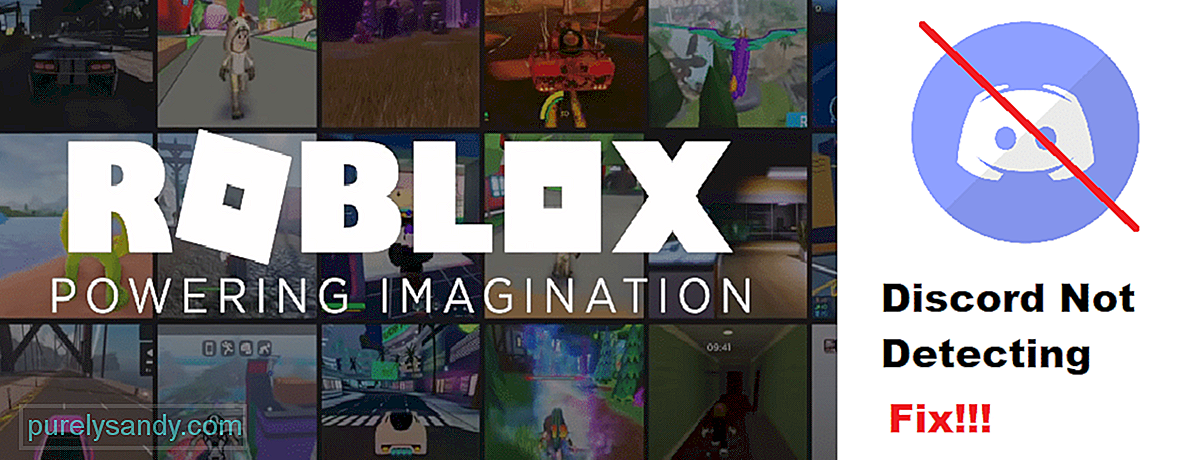
YouTube Video.: 3 måder at ordne uoverensstemmelse på, ikke opdage og ikke arbejde med Roblox
09, 2025

